Содержание:
Каждый пользователь хочет добиться от своего компьютера или ноутбука максимальной производительности. Установка драйверов и своевременное их обновление — один из самых простых способов достичь этой цели. Инсталлированное ПО позволит более корректно взаимодействовать всем составляющим вашего ноутбука между собой. В данном уроке мы расскажем вам о том, где можно найти софт для ноутбука Samsung NP-RV515. Кроме того, вы узнаете несколько способов, которые помогут вам установить драйвера для данного устройства.
Где найти и как установить драйвера для ноутбука Samsung NP-RV515
Инсталлировать ПО для ноутбука Samsung NP-RV515 абсолютно не сложно. Для этого не нужно обладать какими-либо специальными навыками, достаточно воспользоваться одним из описанных ниже способов. Все они немного отличаются друг от друга по своей эффективности. Тем не менее, каждому из указанных методов можно найти применение в той или иной ситуации. Приступим к рассмотрению самих способов.
Способ 1: Официальный ресурс Samsung
Данный метод позволит вам инсталлировать драйвера и ПО для вашего ноутбука, не устанавливая при этом сторонний софт, который будет выступать в роли посредника. Этот способ является самым надежным и проверенным, так как все сопутствующие драйвера предоставил сам разработчик. Вот что от вас потребуется.
- Переходим по ссылке на официальный сайт компании Samsung.
- В верхней части сайта, в его шапке, вы увидите список разделов. Необходимо найти строку «Поддержка» и кликнуть по самому названию.
- Вы окажетесь на странице технической поддержки компании Samsung. В самом центре данной страницы находится поисковое поле. В него нужно ввести модель ноутбука, для которого будем искать ПО. В данном случае вводим название
NP-RV515. После того, как вы введете это значение, ниже поискового поля появится всплывающее окно, с подходящими под запрос вариантами. Просто жмем левой кнопкой мыши на модели своего ноутбука в таком окне. - В результате откроется страница, полностью посвященная ноутбуку Samsung NP-RV515. На данной странице, примерно посередине, ищем черную полоску с названиями подразделов. Находим подраздел «Загрузка инструкций» и жмем на его названии.
- Вы не попадете после этого на другую страницу, просто опуститесь немного ниже на уже открытой. После нажатия на кнопку, вы увидите нужный вам раздел. Необходимо найти блок с названием «Загрузки». Немного ниже будет кнопка с названием «Показать больше». Жмем на нее.
- После этого откроется полный список драйверов и софта, который доступен для искомого ноутбука. Каждый драйвер в списке имеет собственное название, версию и размер файлов. Тут же будет указана версия операционной системы, для которой подходит выбранный вами драйвер. Обратите внимание, что отсчет версии ОС начинается с Windows XP и идет сверху вниз.
- Напротив каждого драйвера находится кнопка под названием «Скачать». После того, как вы на нее нажмете, моментально начнется скачивание выбранного ПО. Как правило, весь софт предлагается в архивированном виде. По окончанию загрузки вам потребуется извлечь все содержимое архива и запустить программу установки. По умолчанию такая программа имеет название «Setup», но может отличаться в некоторых случаях.
- Подобным образом необходимо инсталлировать все ПО, которое требуется для вашего ноутбука.
- На этом данный метод будет завершен. Как видите, он совершенно прост и не требует от вас специальной подготовки или знаний.

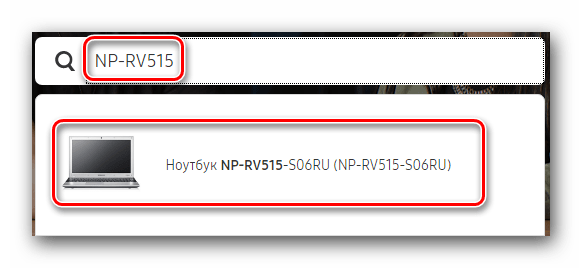

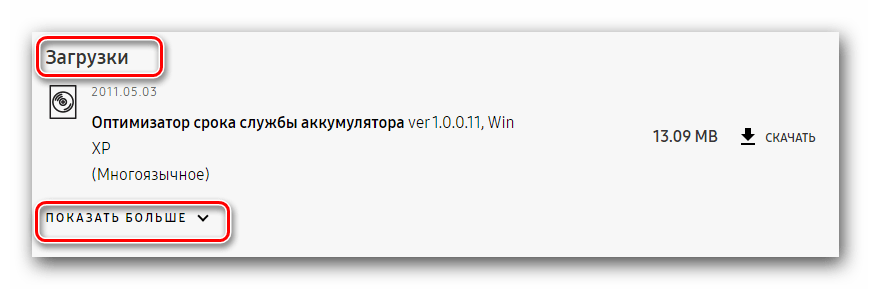
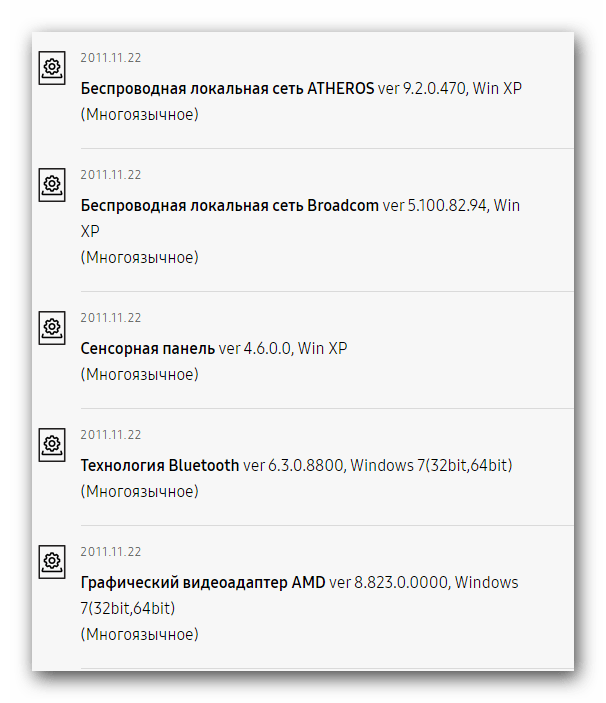
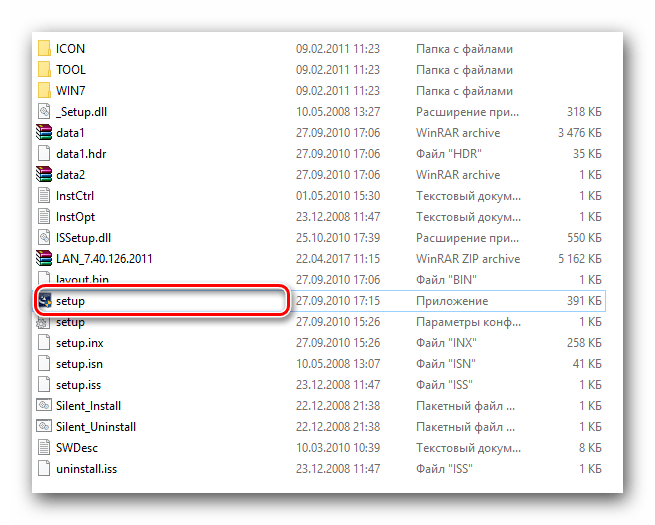
Способ 2: Samsung Update
Данный способ хорош тем, что позволит не только инсталлировать необходимый софт, но и периодически проверять его актуальность. Для этого нам понадобится специальная утилита Samsung Update. Порядок действий будет следующим.
- Переходим на страницу загрузки софта для ноутбука Samsung NP-RV515. Она упоминалась в первом способе, который мы описывали выше.
- В самом вверху страницы ищем подраздел «Полезные программы» и жмем на данное название.
- Вас автоматически перекинет на необходимый участок страницы. Тут вы увидите единственную программу «Samsung Update». Нажимаем на строку «Детальнее», расположенную чуть ниже названия утилиты.
- В результате начнется загрузка архива с установочным файлом данной программы. Дожидаемся, пока закончится скачивание, после чего извлекаем содержимое архива и запускаем непосредственно сам файл установки.
- Инсталляция данной программы является, пожалуй, одной из самых быстрых, которую вы только сможете себе представить. При запуске установочного файла вы увидите окно, как показано на скриншоте ниже. В нем говорится о том, что уже идет процесс установки утилиты.
- А буквально через минуту вы увидите второе по счету и последнее окно. В нем будет сказано о том, что программа Samsung Update была успешна инсталлирована на ваш ноутбук.
- После этого вам необходимо запустить установленную программу Samsung Update. Ее ярлык можно найти в меню «Пуск» либо на рабочем столе.
- Запустив программу, вы увидите поле для поиска в верхней его области. В эту поисковую строку нужно ввести модель ноутбука. Делаем это и нажимаем на значок в виде лупы рядом со строкой.
- В итоге вы увидите результаты поиска в нижней части окна программы. Здесь будет отображено очень много различных вариантов. Взгляните на скриншот ниже.
- Как видите, отличаются лишь последние буквы и цифры во всех случаях. Не пугайтесь этого. Это своеобразная маркировка моделей. Она означает лишь вид графической системы (дискретная S или интегрированная A), конфигурацию устройства (01-09) и региональную принадлежность (RU, US, PL). Выбираете любой вариант с окончанием RU.
- Нажав на название нужной модели, вы увидите одну или несколько ОС, для которых доступно программное обеспечение. Кликаем на названии вашей операционной системы.
- После этого откроется новое окно. В нем необходимо отметить из списка те драйвера, которые вы хотите загрузить и инсталлировать. Отмечаем нужные строки галочкой с левой стороны, после чего жмем кнопку «Экспортировать» в нижней части окна.
- Следующим шагом будет выбор места, куда вы хотите загрузить установочные файлы отмеченного ранее ПО. В новом окне указываем местоположение для таких файлов и жмем внизу кнопку «Выбор папки».
- Теперь остается дождаться, пока все отмеченные драйвера не будут загружены. Отслеживать прогресс этого действия вы сможете в окне, которое появится поверх всех остальных.
- По окончанию данного процесса вы увидите окно с соответствующим сообщением.
- Теперь вам остается лишь открыть ту папку, которую вы указали для сохранения установочных файлов. Открываем сперва ее, а потом папку с конкретным драйвером. Оттуда уже запускаем программу установки. Файл такой программы называется по умолчанию «Setup». Следуя подсказкам Мастера установки, вы с легкостью инсталлируете нужный софт. Аналогичным образом нужно инсталлировать все загруженные драйвера. На этом данный метод будет завершен.

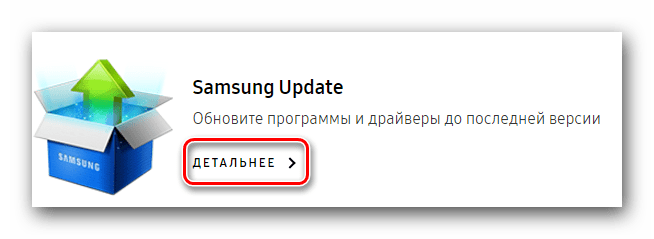
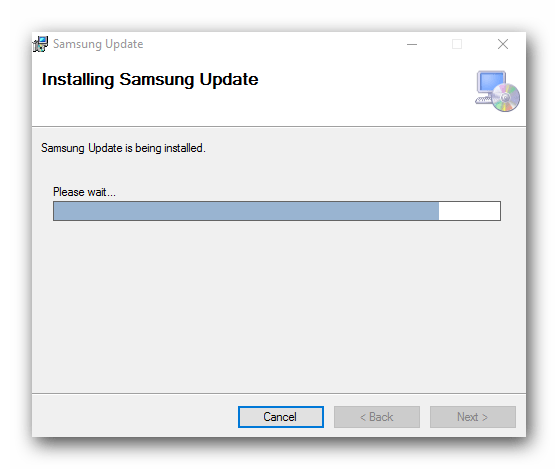
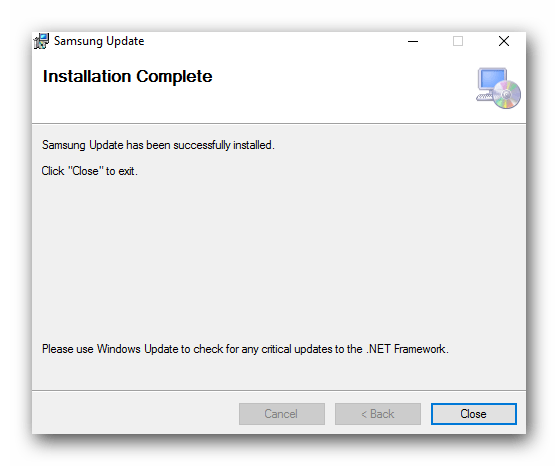
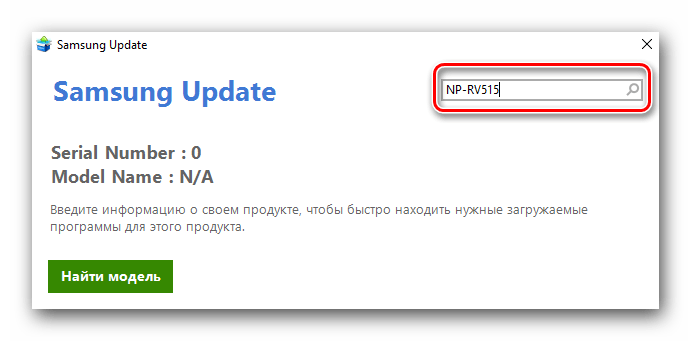
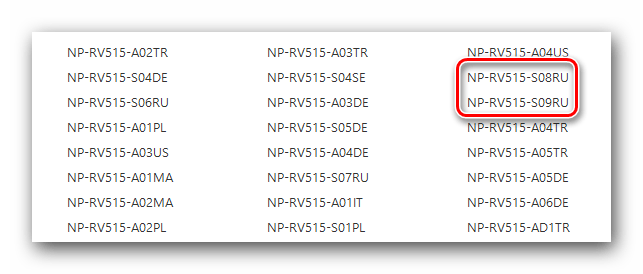
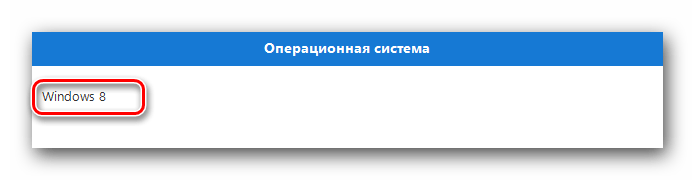
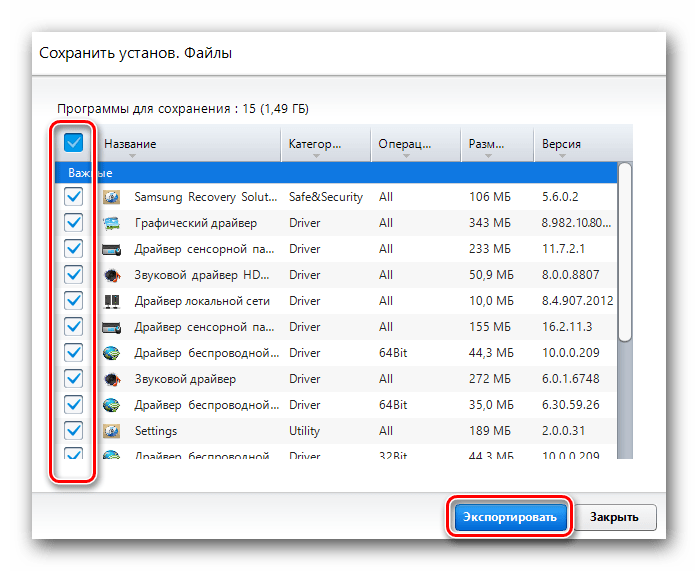
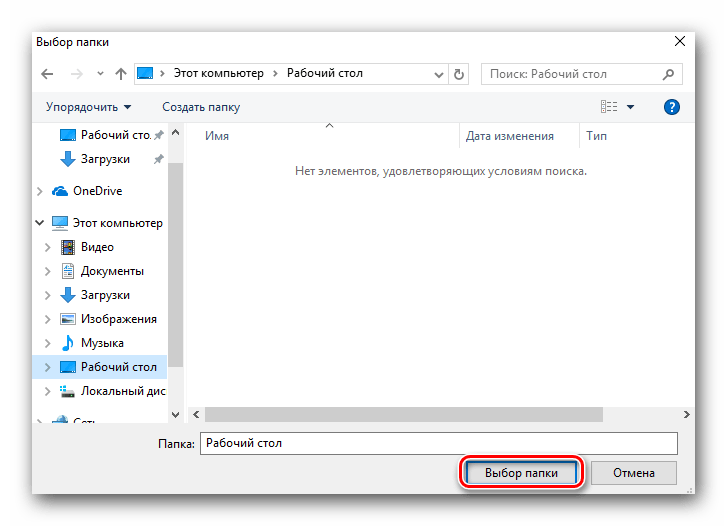
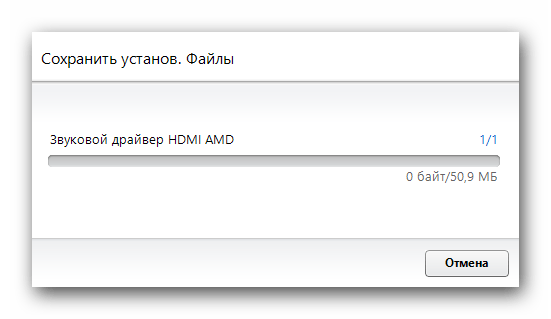
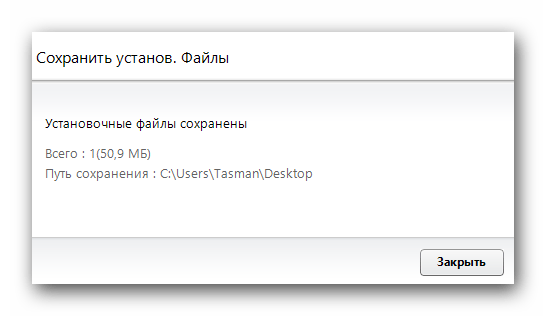
Способ 3: Утилиты для автоматического поиска ПО
Данный способ является отличным решением, когда необходимо установить один или несколько драйверов на ваш ноутбук или компьютер. Для этого понадобится любая утилита, которая способна просканировать вашу систему и определить, какое именно ПО еще нужно инсталлировать. В интернете подобных программ огромное множество. Какую именно для данного метода использовать — решать только вам. Ранее мы делали обзор на лучшие программы подобного рода в отдельной статье. Возможно, прочитав ее, вы сможете определиться с выбором.
Подробнее: Лучшие программы для установки драйверов
Несмотря на общий принцип работы, указанные в статье утилиты отличаются объемом базы драйверов и поддерживаемого оборудования. Самой большой базой обладает DriverPack Solution. Поэтому советуем присмотреться повнимательнее к данному продукту. Если вы все-таки остановите на нем свой выбор, вам стоит ознакомиться с нашим уроком, посвященным работе в DriverPack Solution.
Урок: Как обновить драйвера на компьютере с помощью DriverPack Solution
Способ 4: Загрузка ПО с помощью идентификатора
Иногда можно оказаться в ситуации, когда нет возможности инсталлировать ПО для конкретного устройства, так как оно попросту не опознается системой. В таком случае вам поможет данный способ. Он очень прост в применении. Все, что вам необходимо сделать, узнать ИД неопознанного оборудования и вставить найденное значение на специальном онлайн-сервисе. Подобные сервисы специализируются на поиске драйверов для любых устройств посредством ID номера. Описываемому методу мы ранее посвящали отдельный урок. Дабы не повторяться, мы советуем вам просто перейти по ссылке ниже и прочитать его. Там вы найдете подробные инструкции об этом способе.
Урок: Поиск драйверов по ID оборудования
Способ 5: Стандартная программа поиска ПО Windows
Как правило, большинство устройств верно определяются системой сразу при установке операционной системы или подключению таковых к ноутбуку. Но иногда систему приходится подтолкнуть к такому действию. Этот способ — отличное решение для подобных ситуаций. Правда, срабатывает он далеко не во всех случаях. Тем не менее, знать о нем все же стоит, так как иногда лишь он может помочь инсталлировать ПО. Вот что нужно для этого сделать.
- Запускаем «Диспетчер устройств» на вашем ноутбуке. Для этого есть несколько способов. Совершенно не важно, каким из них вы воспользуетесь. Если вы не знаете о них, вам поможет один из наших уроков.
- Когда «Диспетчер устройств» откроется, ищем в списке нужное вам оборудование. Если это проблемное оборудование, оно будет помечено вопросительным или восклицательным знаком. Ветка с таким устройством по умолчанию будет уже открыта, так что долго искать вам его не придется.
- На названии нужного оборудования нажимаем правой кнопкой мыши. Откроется контекстное меню, в котором необходимо выбрать пункт «Обновить драйверы». Эта строка находится на самом первом месте вверху.
- После этого вам предложат выбрать способ поиска ПО. Если вы качали предварительно файлы конфигурации, то вам стоит выбрать «Ручной поиск». Вам нужно будет лишь указать местоположение таких файлов, а далее система сама все инсталлирует. В противном случае — выбираете пункт «Автоматический поиск».
- Начнется процесс поиска драйверов выбранным вами методом. Если он пройдет успешно — ваша ОС автоматически инсталлирует все необходимые файлы и настройки, а устройство корректно опознается системой.
- В любом случае вы увидите отдельное окно в самом конце. В нем будет написан результат поиска и инсталляции софта для выбранного оборудования. После этого вам останется лишь закрыть такое окно.
Урок: Открываем «Диспетчер устройств» в Windows


На этом и завершился наш урок, посвященный поиску и установке ПО для ноутбука Samsung NP-RV515. Надеемся, один из указанных способов поможет вам в данном вопросе и вы сможете полноценно использовать ваш ноутбук, наслаждаясь отличной производительностью и работоспособностью.
 Наш Telegram каналТолько полезная информация
Наш Telegram каналТолько полезная информация
 Решение проблем с работой драйвера геймпада Xbox One в Windows
Решение проблем с работой драйвера геймпада Xbox One в Windows
 Поиск и загрузка драйверов для МФУ Kyocera ECOSYS M2040dn
Поиск и загрузка драйверов для МФУ Kyocera ECOSYS M2040dn
 Поиск и инсталляция драйверов для NVIDIA GeForce 7025 / nForce 630a
Поиск и инсталляция драйверов для NVIDIA GeForce 7025 / nForce 630a
 Поиск и загрузка драйверов для преобразователя USB — RS485
Поиск и загрузка драйверов для преобразователя USB — RS485
 Инсталляция драйверов для принтера Xerox WorkCentre 5020
Инсталляция драйверов для принтера Xerox WorkCentre 5020
 Загрузка и установка драйверов для принтера Canon imageRUNNER 1133
Загрузка и установка драйверов для принтера Canon imageRUNNER 1133
 Поиск и загрузка драйверов для игрового руля Defender Forsage GTR
Поиск и загрузка драйверов для игрового руля Defender Forsage GTR
 Поиск и установка драйверов принтера HP LaserJet M2727nf
Поиск и установка драйверов принтера HP LaserJet M2727nf
 Загрузка драйверов для AMD High Definition Audio Device
Загрузка драйверов для AMD High Definition Audio Device
 Исправление ошибки «Это устройство работает неправильно (код 31)»
Исправление ошибки «Это устройство работает неправильно (код 31)»
 Загрузка драйверов для ноутбука Lenovo Ideapad 330
Загрузка драйверов для ноутбука Lenovo Ideapad 330
 Получение драйверов для руля Logitech Formula Force EX
Получение драйверов для руля Logitech Formula Force EX
 Скачивание драйверов для графических планшетов XP-PEN
Скачивание драйверов для графических планшетов XP-PEN
 Скачиваем и устанавливаем драйвера для Wi-Fi адаптеров TP-Link
Скачиваем и устанавливаем драйвера для Wi-Fi адаптеров TP-Link
 Скачиваем и устанавливаем драйвера для веб-камер Genius
Скачиваем и устанавливаем драйвера для веб-камер Genius
 Скачиваем и устанавливаем драйвер для веб-камеры Logitech HD PRO WEBCAM C920
Скачиваем и устанавливаем драйвер для веб-камеры Logitech HD PRO WEBCAM C920
 Устранение ошибки драйверов с кодом 39
Устранение ошибки драйверов с кодом 39
 Получение драйверов для мониторов Samsung
Получение драйверов для мониторов Samsung
 Установка драйверов для графического адаптера NVIDIA GeForce GTX 650
Установка драйверов для графического адаптера NVIDIA GeForce GTX 650
 Скачивание и установка драйверов для микрофона
Скачивание и установка драйверов для микрофона lumpics.ru
lumpics.ru




все работает щас проверял. Спасибо за подсказку!